iPhone或iPad连接到iTunes家庭共享的教程
2023-10-24 3831、首先打开电脑上已经安装好的iTunes,并且点击iTunes上方菜单中的“高级”,然后选择“打开家庭共享”,如下图标注所示
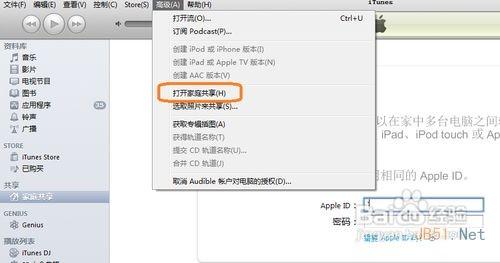
2、然后输入自己的APPLE ID账号和密码,并点击“创建家庭共享”,如下图标注所示
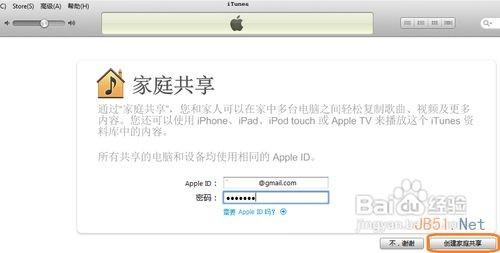
3、接着等待系统检验账号和密码的正确以后,点击“完成”按钮,如下图所示
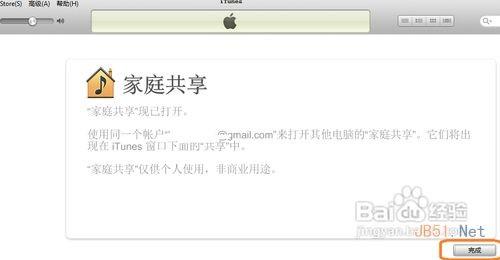
4、至此,电脑端的iTunes共享就已经打开了。
第二步,向iTunes资料库添加音乐或影片
1、我们接下来在iTunes资料库中添加一些影片。首先点击iTunes上方菜单中的“文件”,然后选择“将文件夹或是文件添加到资料库”,如下图标注所示(注:“将文件夹添加到资料库”是把文件夹里所有的影片都添加进去;“将文件添加到资料库”是可以添加单个文件,也可添加多个选定的文件)
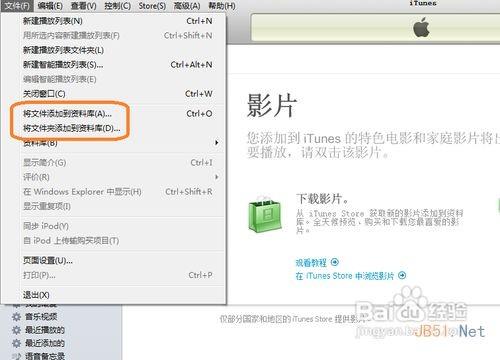
2、这里我们以添加文件夹到资料库为例,选择好存放影片的位置的文件夹,然后点击窗口右下角的“选择文件夹”,这样就把文件夹里所有的影片添加进去了。随后,我们点击资料库中的影片,可以看到刚刚添加进去的影片,如下图所示
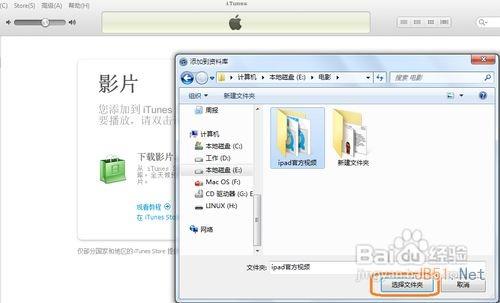
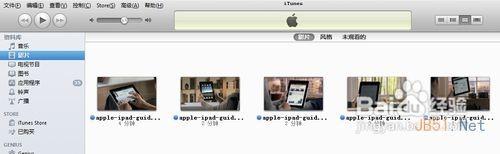
3、对于向iTunes资料库添加音乐,也是用同样的方法即可。
在iPad或iPhone上设置家庭共享
1、我这里以iPad为例。首先找到iPad上的“设置”,如下图所示

2、然后点击“设置”,并找到如下图所示的“视频”,如下图所示
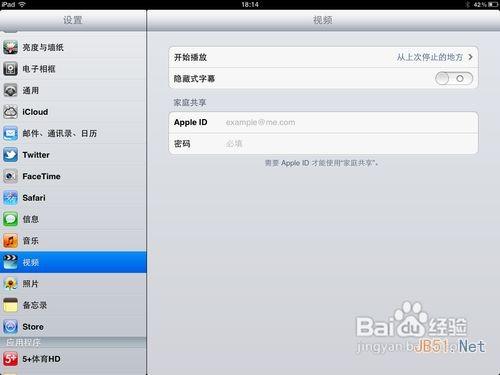
3、接下来,在右边的“家庭共享”下面,把我之前在iTunes里的APPLE ID账号,再输入一篇(注:这里的账号必须和iTunes里的账号要一致),如下图所示
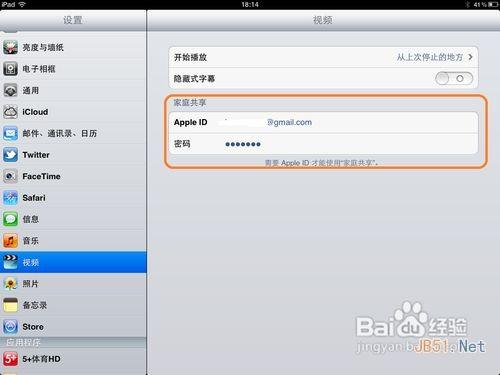
4、然后,我们找到iPad上的视频,并打开,如下图所示
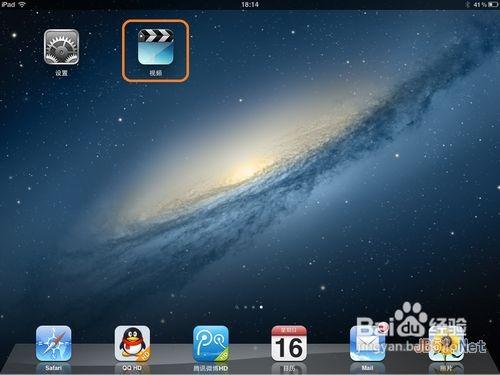
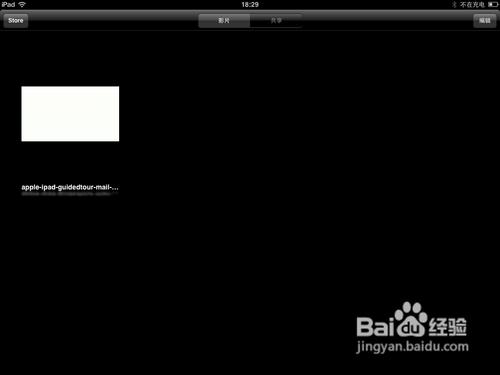
5、接下来,点击下图上方所标注的“共享”,就会看到以我们电脑名为名称的一个共享文件夹。然后点击这个资料库,就会看到我们之前在iTunes上所共享的视频了,如下图所示
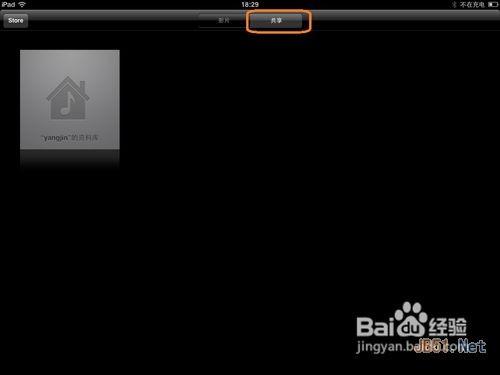
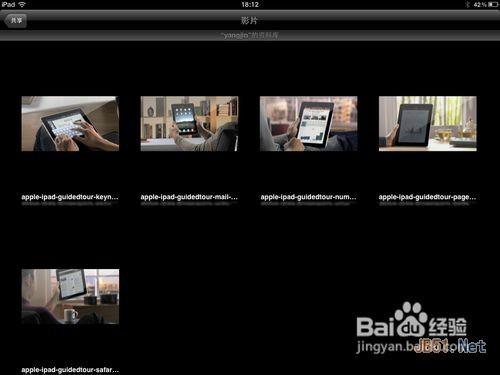
6、最后,我们就可以播放我们想要观看的影片了。
相关资讯
查看更多最新资讯
查看更多-

- 苹果 iPhone 应用精彩纷呈,iPad 用户望眼欲穿
- 2025-02-06 289
-

- 苹果官方发布指南:如何禁用 MacBook 自动开机功能
- 2025-02-05 287
-

- 苹果分享 macOS 15 Sequoia 技巧,Mac 启动行为由你掌控
- 2025-02-02 264
-

- 苹果首次公布AirPods固件升级攻略:共6步
- 2025-01-30 224
-

- 苹果 iPhone 用户禁用 Apple Intelligence 可释放最多 7GB 存储空间
- 2025-01-30 206
热门应用
查看更多-

- 快听小说 3.2.4
- 新闻阅读 | 83.4 MB
-

- 360漫画破解版全部免费看 1.0.0
- 漫画 | 222.73 MB
-

- 社团学姐在线观看下拉式漫画免费 1.0.0
- 漫画 | 222.73 MB
-

- 樱花漫画免费漫画在线入口页面 1.0.0
- 漫画 | 222.73 MB
-

- 亲子餐厅免费阅读 1.0.0
- 漫画 | 222.73 MB
-
 下载
下载
湘ICP备19005331号-4copyright?2018-2025
guofenkong.com 版权所有
果粉控是专业苹果设备信息查询平台
提供最新的IOS系统固件下载
相关APP应用及游戏下载,绿色无毒,下载速度快。
联系邮箱:guofenkong@163.com









